
本文将介绍如何添加网络打印机,包括查找网络打印机、安装驱动程序、连接网络打印机等步骤。通过本文的指导,您可以轻松地将网络打印机添加
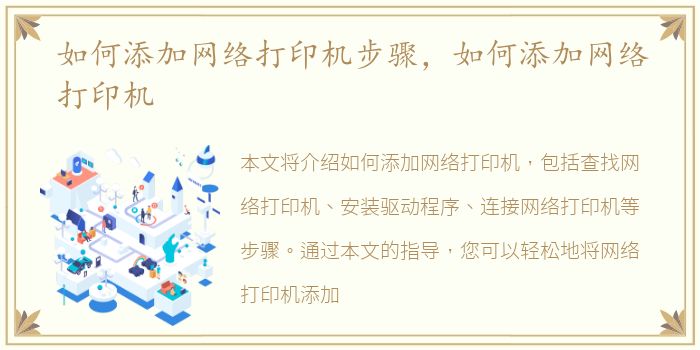
本文将介绍如何添加网络打印机,包括查找网络打印机、安装驱动程序、连接网络打印机等步骤。通过本文的指导,您可以轻松地将网络打印机添加到您的计算机中。
一、查找网络打印机
首先,您需要确定要添加的网络打印机的IP地址或主机名。您可以在网络打印机上查找这些信息,也可以从网络管理员处获得。一旦您知道了网络打印机的IP地址或主机名,就可以开始添加它了。
二、安装驱动程序
在添加网络打印机之前,您需要安装正确的驱动程序。您可以从网络打印机制造商的网站上下载驱动程序,也可以使用Windows自带的驱动程序。如果您选择下载驱动程序,请确保选择与您的操作系统和网络打印机型号匹配的驱动程序。
三、连接网络打印机
现在,您可以开始添加网络打印机了。打开“控制面板”,然后选择“设备和打印机”。在打印机列表中,单击“添加打印机”。选择“添加网络、无线或蓝牙打印机”,然后按照屏幕上的提示操作。输入网络打印机的IP地址或主机名,然后选择正确的驱动程序。完成后,您应该能够在打印机列表中看到新添加的网络打印机。
添加网络打印机可能会有一些挑战,但只要您按照上述步骤操作,就应该能够轻松地完成。请记住,在添加网络打印机之前,您需要确定正确的IP地址或主机名,并安装正确的驱动程序。如果您遇到任何问题,请参考网络打印机制造商的文档或联系网络管理员。
声明本站所有作品图文均由用户自行上传分享,仅供网友学习交流。若您的权利被侵害,请联系我们